Hướng dẫn cách tải ứng dụng và cài đặt trên Smart tivi Samsung
Đăng 2 năm trước
429.880
Mục lục bài viết
Kho ứng dụng trên Smart tivi Samsung hiện rất phong phú ở nhiều thể loại giải trí mà bạn có thể tải về nhanh chóng, dễ dàng. Sau đây Điện máy XANH sẽ hướng dẫn các bước cài đặt ứng dụng lên Smart tivi Samsung.
Mời bạn tham khảo các loại tivi box đang bán chạy tại Điện máy XANH:

![]()
Giá rẻ quá
TV Box FPT Play Box S T590
Hàng phải chuyển về
1.910.000₫
2.390.000₫
-20%
Quà 800.000₫
Xem đặc điểm nổi bật
- FPT Play Box S T590 kết hợp loa và TV Box độc đáo.
- Sử dụng giọng nói tiếng Việt điều khiển với tính năng Hands – free.
- Giao diện Android TV 10 thân thiện, hơn 3000 ứng dụng.
- Nâng cấp cấu hình cung cấp nội dung chuẩn 4K cực nét.
- Nhiều kết nối phổ biến như Bluetooth 5.0, Wifi, HDMI, USB, Optical Audio,…
Xem chi tiết
1Lợi ích của việc tải ứng dụng trên Smart tivi
– Cập nhật thêm nhiều tin tức mới qua các ứng dụng thông tin kinh tế, văn hóa, giáo dục.
– Thỏa sức xem phim, nghe nhạc, chơi game, trò chuyện với bạn bè,…
– Khai thác các ứng dụng tiện ích, hỗ trợ tốt hơn trong quá trình sử dụng tivi.
2Cách đăng nhập tài khoản Samsung Account trên tivi để tải ứng dụng
Lưu ý: Tivi cần được kết nối mạng trước và đăng nhập tài khoản Samsung để tải được ứng dụng.
Nếu bạn chưa có tài khoản Samsung Account, bạn có thể tham khảo bài viết: Cách tạo tài khoản Samsung Account trên Smart tivi Samsung
Hướng dẫn nhanh:
1 – Nhấn nút biểu tượng “hình ngôi nhà” trên điều khiển tivi.
2 – Chọn mục “APPS”.
3 – Nhấn vào biểu tượng “Đăng nhập” ở góc trên bên phải màn hình.
4 – Chọn mục “Đăng nhập”.
5 – Nhập tên tài khoản và mật khẩu để hoàn tất đăng nhập.
Bước 1: Bạn nhấn nút biểu tượng “hình ngôi nhà” trên điều khiển tivi để vào giao diện chính.
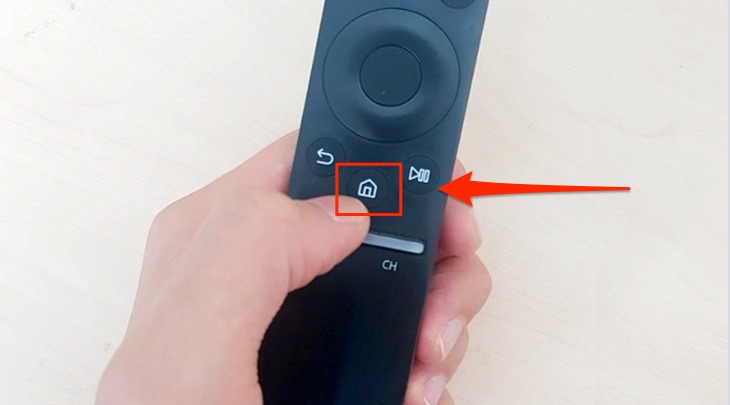
Bước 2: Trên tivi, bạn di chuyển qua để tìm chọn đến mục “APPS”.
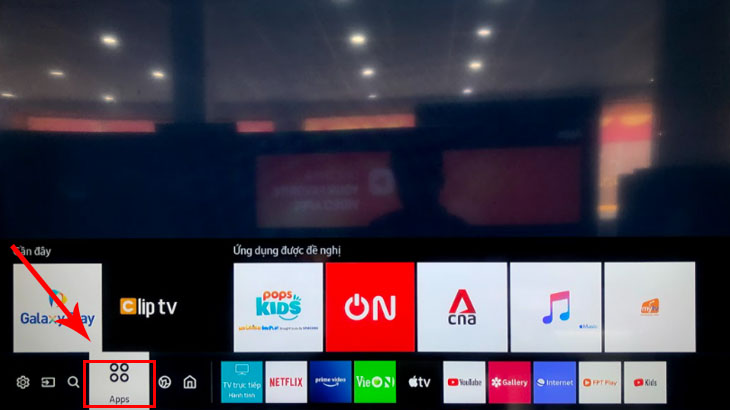
Bước 3: Bạn nhấn vào biểu tượng “Đăng nhập” ở góc trên bên phải.
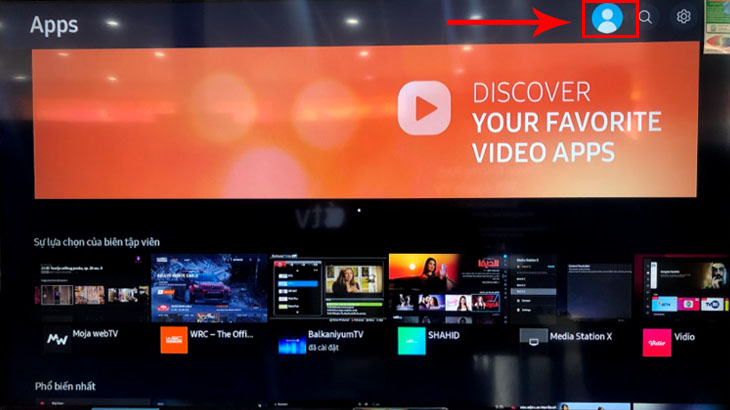
Bước 4: Bạn chọn mục “Đ.nhập”.
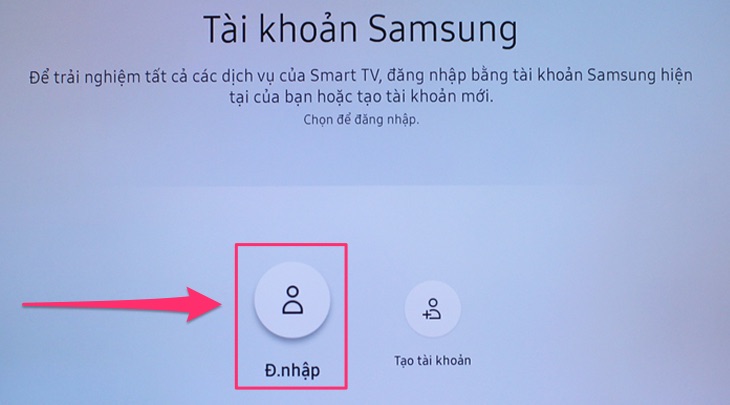
Bước 5: Bạn nhập tên tài khoản và mật khẩu vào khung tương ứng để hoàn tất đăng nhập.
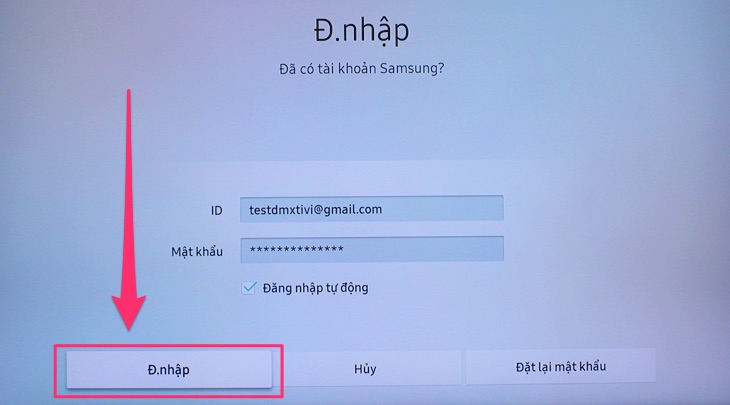
3Cách tải và cài đặt ứng dụng trên smart tivi Samsung
Hướng dẫn nhanh:
1 – Trong “APPS”, nhấn biểu tượng “Tìm kiếm” ở góc trên bên phải.
2 – Nhập tên ứng dụng và chọn ứng dụng muốn tải.
3 – Chọn “Cài đặt” và chờ khi tivi tải xong.
4 – Khi hoàn tất, chọn “Thêm vào màn hình của tôi”.
Bước 1: Trong “APPS”, bạn chọn biểu tượng “Tìm kiếm” ở góc trên bên phải.
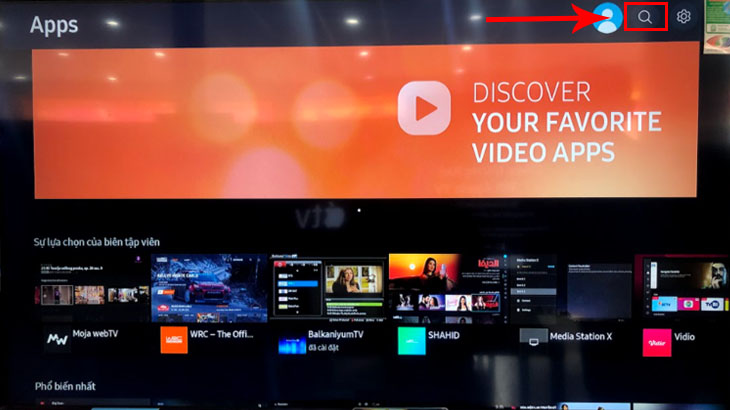
Bước 2: Bạn nhập tên ứng dụng muốn tải và khi tìm thấy, bạn chọn vào ứng dụng đó. Ở đây mình lấy ví dụ ứng dụng FPT Play.
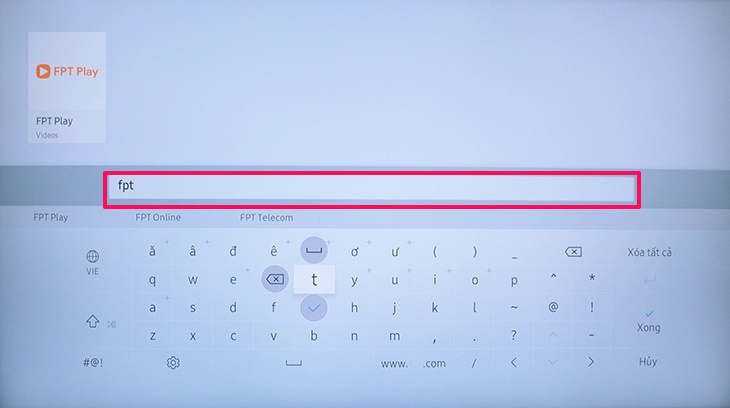
Bước 3: Bạn chọn “Cài đặt”. Tivi sẽ bắt đầu tải và sẽ hiện nút “Mở” khi hoàn tất.
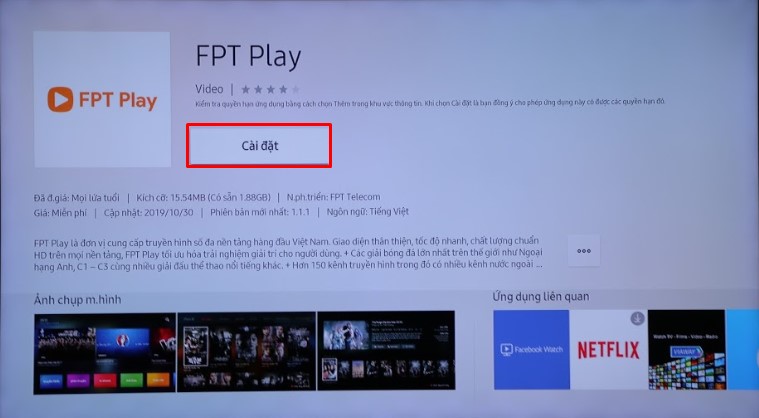
Bước 4: Bạn chọn “Thêm vào màn hình chủ” để dễ dàng tìm ứng dụng đó tại màn hình chính của tivi.
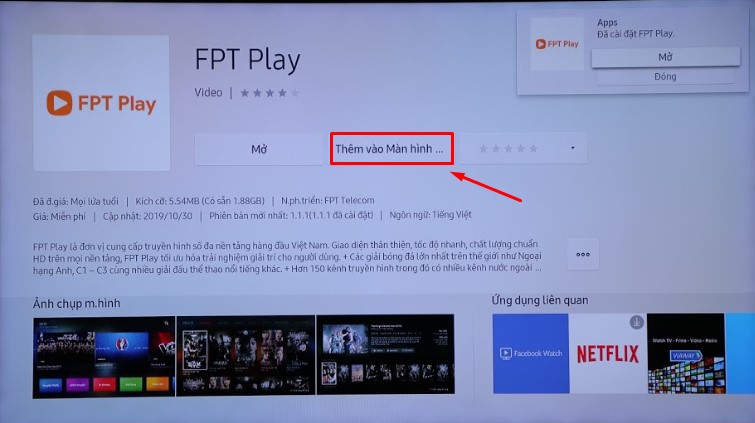


Như vậy Điện máy XANH đã hướng dẫn các bước đăng nhập Samsung Account và cài đặt ứng dụng trên Smart tivi Samsung, hy vọng sẽ cung cấp thông tin hữu ích trong quá trình sử dụng tivi của bạn.











